Wie speichert man Spotify-Musik auf Google Drive?
Viele Leute fragen, ist es möglich, Spotify-Musik auf Google Drive zu speichern? Nun, wenn Sie in der Lage sind, einen dieser Audiotypen (MP3, MPEG, WAV, .ogg, .opus) von Spotify zu erhalten, dann ja. Sie können sie einfach in Google Drive hochladen.
Speichern von Spotify-Musik mit Google Drive
Google Drive ist ein Dateispeicherdienst, und Sie haben 15 GB kostenlosen Google-Online-Speicher. Es ist eine kostenlose Möglichkeit, Ihre Dateien zu speichern und einfach auf Ihre Dateien zuzugreifen. Sie können Fotos, Geschichten, Entwürfe, Zeichnungen, Aufnahmen, Videos und alles andere aufbewahren.Ihre Dateien in Drive können von jedem Smartphone, Tablet oder Computer aus erreicht werden. So können Sie Ihre Datei auf allen Geräten und überall öffnen und bearbeiten. Darüber hinaus ist es sehr bequem, Dateien und Ordner zu teilen. Sie können andere dazu einladen, Ihre Dateien in der Cloud anzusehen und herunterzuladen. Es ist ein leistungsstarker Speicherserver, aber Sie können Ihre Spotify-Musik nicht direkt darauf speichern.
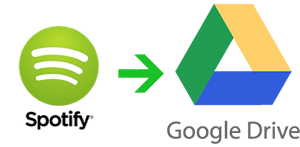
Es gibt mehr als 140 Millionen aktive Benutzer auf der ganzen Welt. Es besteht kein Zweifel, dass Spotify ein sehr populärer Musik-Streaming-Dienst ist. Er ermöglicht den Nutzern den Zugriff auf mehr als 30 Millionen Songs. Premium-Mitglieder können Songs herunterladen und sie mit der Spotify-Anwendung offline abspielen. Kostenlose Nutzer können keine Lieder von Spotify herunterladen. Allerdings können sowohl die Premium-Abonnenten als auch die kostenlosen Nutzer keine Songs auf anderen Anwendungen abspielen. Es ist also nicht möglich, die heruntergeladene Spotify-Musik direkt auf Google Drive hochzuladen.
Wie kann man Spotify-Musik auf Google Drive hochladen? Sie sollten ein Tool verwenden, das Ihnen hilft, die Spotify-DRM-Beschränkung loszuwerden und Spotify-Musik in einfache Formate wie MP3, M4A, FLAC usw. zu konvertieren. Hier werden wir einen professionellen Spotify-Konverter vorstellen - Ondesoft Spotify Music Converter .
Ondesoft Spotify Converter ist geboren, um DRM-Schutz von jeder Spotify Musik zu entfernen und Spotify Musik in MP3 , M4A , WAV und FLAC zu konvertieren . Es wird alle ID-Tags und 100% Originalqualität auf die Ausgabedateien zu halten. Auch kostenlose Benutzer können Spotify-Musik herunterladen und sie auf jedem Gerät und überall genießen.
Anleitung zum Hochladen von Spotify-Musik auf Google Drive.
1. Downloaden und installieren Sie Ondesoft Spotify Converter
Bitte stellen Sie sicher, dass Sie die Spotify-App auf Ihrem Computer installiert haben.

2. Fügen Sie Lieder zu Ondesoft Spotify Converter hinzu
Wenn Sie den Konverter starten, wird die Spotify-App automatisch ausgeführt. Sie können Lieder, Wiedergabelisten, Alben, Interpreten, Tracks usw. direkt aus der Spotify-App in den Ondesoft Spotify Converter ziehen. Sie können auch die entsprechenden Links aus dem Spotify-Webplayer kopieren und in die Suchleiste am unteren Rand der Oberfläche einfügen. Dann klicken Sie auf die Schaltfläche Hinzufügen, um Lieder zu importieren.

3. Starten Sie die Konvertierung
Nachdem Sie Lieder importiert haben, können Sie das Ausgabeformat ändern, indem Sie auf die Schaltfläche Optionen klicken.

Klicken Sie dann auf die Schaltfläche Konvertieren, um die Konvertierung zu starten.

4. Übertragen von Spotify-Musik auf Google Drive
Wenn die Konvertierung beendet ist, klicken Sie auf die Schaltfläche Verlauf, Sie werden alle konvertierten Lieder finden. Öffnen Sie Ihr Google Drive. Öffnen oder erstellen Sie einen Ordner. Ziehen Sie die konvertierten Lieder in das Google Drive. Nachdem Sie sie hochgeladen haben, können Sie Ihre Spotify-Songs mit Ihren Freunden über Google Drive teilen und sie die ganze Zeit behalten.

Sidebar
Spotify Konverter
Verwandte Artikel
Verwandte Links
Heiße Tipps
Nützliche Tipps
- Spotify zu MP3
- Spotify zu M4A
- Spotify zu WAV
- Spotify zu FLAC
- DRM von Spotify entfernen
- Spotify auf CD brennen
- Spotify-Musik als MP3 speichern
- Spotify vs. Apple Music
- Spotify Kostenlos vs. Premium
- Wiedergeben von Spotify-Musik auf Sonos
- Spotify auf Apple TV übertragen
- Spotify-Musik in Google Drive
- DRM-freies Spotify herunterladen
- Spotify Offline auf dem iPhone 8
- Spotify Musik auf iPhone X
- Spotify an Sony Walkman
- Spotify offline ohne Premium anhören
- Übertragen von Spotify-Musik in die iTunes-Bibliothek
- Spotify-Musik kostenlos anhören
- Hinzufügen von Spotify-Musik zu iMovie
- Spotify-Musik im Auto abspielen
- Übertragen von Spotify-Musik auf USB
- Spotify-Musik mit dem iPod synchronisieren
- Spotify-Musik auf der Apple Watch
- Spotify-Musikqualität
- Spotify Studentenrabatt
- Musik von Spotify herunterladen
- Wiedergeben von Spotify-Musik auf PS4
- Spotify-Musik sichern
- Spotify Musik ohne Premium herunterladen
- Spotify auf dem iPod anhören
- Spotify-Musik kostenlos herunterladen
- Spotify zu Google Play Music
- Von Spotify zu Apple Music
- Spotify auf dem HomePod abspielen
- Spotify auf dem iPod Shuffle wiedergeben
- Spotify auf Sandisk MP3-Player
- Problem mit der Spotify-Zufallswiedergabe lösen
- Spotify-kompatibler MP3-Player
- Top 5 Spotify Downloader
- Kostenloser Spotify-Recorder
- 4 Möglichkeiten zum Herunterladen von Spotify-Musik
- Top 3 Spotify zu MP3 Konverter
- Kostenloser Spotify-Konverter für Mac
- Spotify-Wiedergabeliste in Tidal konvertieren
- Spotify-Wiedergabeliste in YouTube konvertieren
- 7 Beste kostenlose Spotify-Visualisierer
- So erhalten Sie Spotify Premium kostenlos auf iOS/Mac/Windows
- Wie man Drake More Life als MP3 herunterlädt






